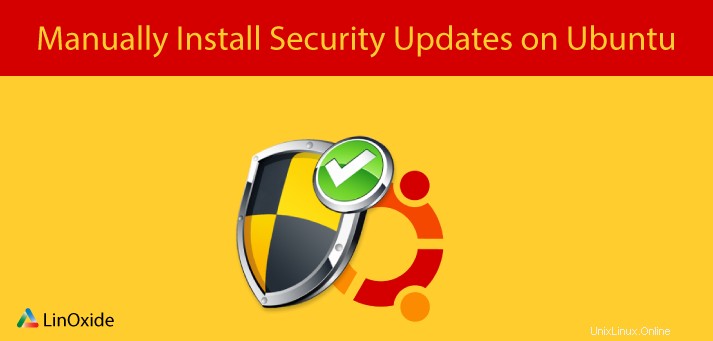
システム管理者が実行する必要のある最も重要なタスクの1つは、システムに最新のセキュリティ更新プログラムが適用されていることを確認することです。 Ubuntuは最も安全なLinuxディストリビューションの1つと見なされていますが、脆弱性の影響も受けやすい可能性があります。更新されたシステムは安全であり、マルウェアや攻撃者に対してより良いチャンスをもたらします。
このチュートリアルでは、Ubuntu18.04にセキュリティアップデートを手動でインストールする方法に焦点を当てます。
セキュリティアップデートの一覧表示
セキュリティアップデートのみを表示するには、
sudo unattended-upgrade --dry-run -dまたは
apt-get -s dist-upgrade| grep "^Inst" | grep -i securityアップグレード可能なすべてのパッケージを表示する場合は、実行します
apt-get -s dist-upgrade | grep "^Inst"サンプル出力
Inst libplymouth4 [0.9.2-3ubuntu13.4] (0.9.2-3ubuntu13.5 Ubuntu:16.04/xenial-upd ates [amd64])
Inst plymouth [0.9.2-3ubuntu13.4] (0.9.2-3ubuntu13.5 Ubuntu:16.04/xenial-updates [amd64]) [plymouth-theme-ubuntu-text:amd64 ]
Inst plymouth-theme-ubuntu-text [0.9.2-3ubuntu13.4] (0.9.2-3ubuntu13.5 Ubuntu:16 .04/xenial-updates [amd64])最後に、セキュリティ更新プログラムのみをインストールするには、
を実行します。apt-get -s dist-upgrade | grep "^Inst" | grep -i securi | awk -F " " {'print $2'} | xargs apt-get installセキュリティアップデートを手動でインストールする
セキュリティ更新のためにシステムを手動で構成するには、
まず、無人アップグレードパッケージをインストールします
apt-install unattended-upgradesサンプル出力
Reading package lists... Done
Building dependency tree
Reading state information... Done
unattended-upgrades is already the newest version (0.90ubuntu0.9).
0 upgraded, 0 newly installed, 0 to remove and 3 not upgraded.インストールが正常に完了したら、次に示すように手動で呼び出すことができます
sudo unattended-upgrade -d -v出力
Initial blacklisted packages:
Initial whitelisted packages:
Starting unattended upgrades script
Allowed origins are: ['o=Ubuntu,a=xenial', 'o=Ubuntu,a=xenial-security', 'o=UbuntuESM,a=xenial']
adjusting candidate version: 'libplymouth4=0.9.2-3ubuntu13'
adjusting candidate version: 'plymouth=0.9.2-3ubuntu13'
adjusting candidate version: 'plymouth-theme-ubuntu-text=0.9.2-3ubuntu13'
pkgs that look like they should be upgraded:
Fetched 0 B in 0s (0 B/s)
fetch.run() result: 0
blacklist: []
whitelist: []
No packages found that can be upgraded unattended and no pending auto-removals
-v フラグは、コマンドラインでプロセスを詳細に出力します。
-d システムでデバッグメッセージを処理します。
自動セキュリティ更新の設定
自動セキュリティ更新を受信するようにシステムを構成するには、以下の手順に従います
1。無人アップグレードパッケージをインストールする
無人アップグレードをインストールするには。まず、rootとしてログインし、システムを更新します
apt update次に、無人アップグレードをインストールします
apt install unattended-upgrades2。 Ubuntuシステムを構成する
無人更新のインストール後、システムを構成します。
図のように無人アップグレード構成ファイルを開きます
vim/etc/apt/apt.conf.d/50unattended-upgrades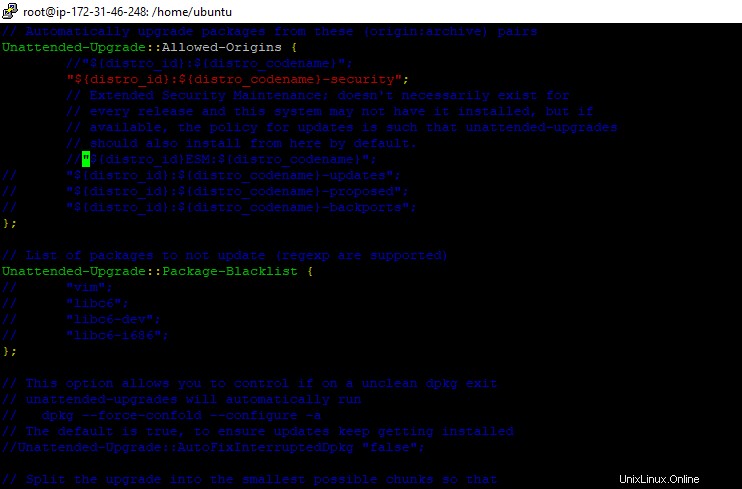
図のように、セキュリティ属性を持つ行を除くすべての行をコメントアウトします。
無人でのアップグレードからパッケージを除外する場合は、ファイル構成ファイルのUnattended-Upgrade::Package-Blacklistで行うことができます。 セクション。
図のように、各行に各パッケージを追加します
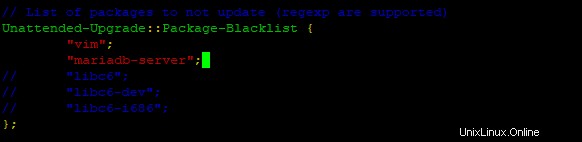
上記の例では、vimテキストエディターとMariaDBサーバーパッケージが除外されています。構成ファイルを保存して終了します。
3。自動更新を有効にする
最後に、無人アップグレード属性を開く必要があります
vim /etc/apt/apt.conf.d/20auto-upgrades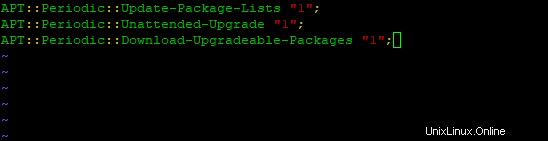
保存して終了します。
変更を有効にするためにシステムを再起動します。
この短い記事では、Ubuntu18.04にセキュリティアップデートを自動および手動でインストールする方法について説明しました。上記のコマンドを試してみてください。より洞察に満ちた記事のためにロックしておいてください!